PDF Sayfalarını Ücretsiz Çıkar
PDF'den Görselleri Çıkarın ve PDF'deki Her Bir Görseli Hızla ve Kolayca Ayrı Bir Dosya Olarak Kaydedin. Kalite Kaybı Yok. Kullanımı Kolay.
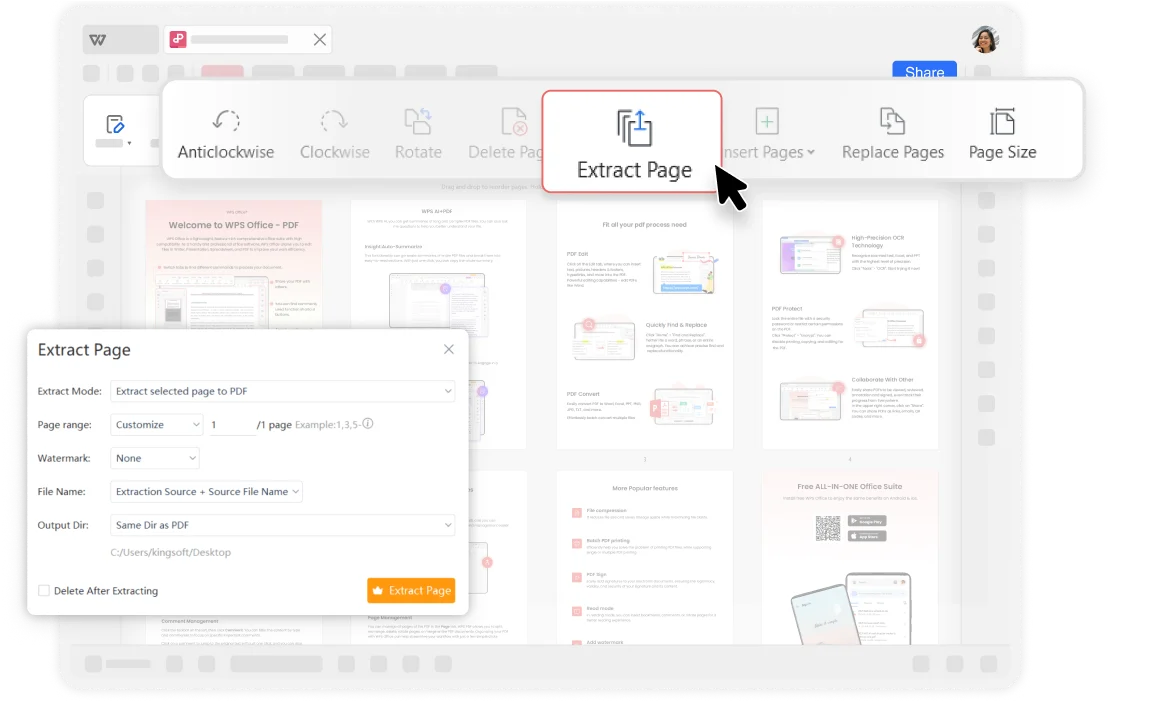
PDF'den Görselleri Çıkarın ve PDF'deki Her Bir Görseli Hızla ve Kolayca Ayrı Bir Dosya Olarak Kaydedin. Kalite Kaybı Yok. Kullanımı Kolay.
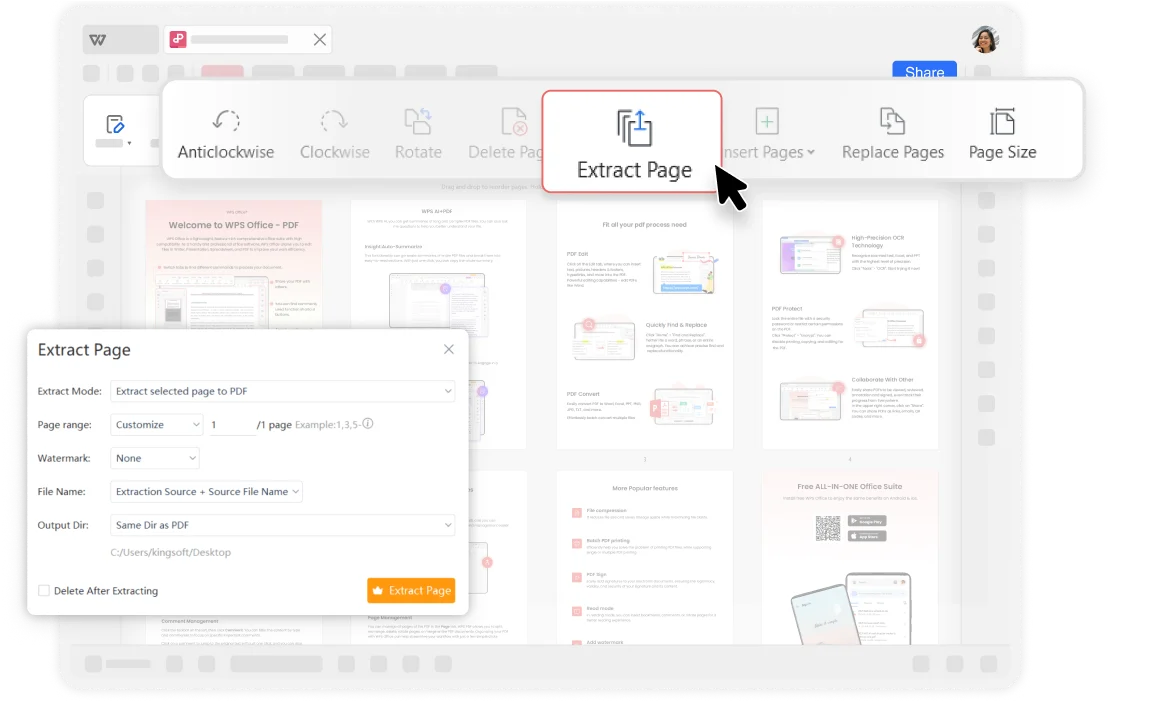
PDF Sayfalarını Çıkar : WPS Office PDF Extractor ile PDF belgelerinden tek tek sayfalar veya sayfa aralıkları çıkarabilirsiniz. Bu, büyük PDF dosyalarından belirli sayfaları çıkararak yeni belgeler veya sunumlar oluşturmayı kolaylaştırır. İster belirli toplantı tutanaklarını paylaşmanız gerekse de ister önemli rapor bölümlerini çıkartmanız gerekse, bu süreç basit ve verimli hale gelir.
Başka Formatlara Aktar : Çıkarılan sayfaları, resimleri veya metinleri Microsoft Word, Excel veya PowerPoint gibi diğer dosya formatlarına bölüp dışa aktarabilirsiniz. Bu, düzenleme ve paylaşım için yapılabilir.

WPS Office'ta PDF belgenizi açın.

PDF dosyalarınızı açın ve sekmede “Sayfa”yı seçin. (Araçlar'a tıklayın, Düzenle'yi seçin ve Sayfa Çekme özelliğini bulun)

Çıkarılacak sayfaları belirtin. Tek sayfalar ya da sayfa aralıkları (örneğin, 1-3, 5, 7-9) seçebilirsiniz."Tamam" veya "Çıkar" butonuna tıklayın, çıkarma işlemine başlamak için. Ve yeni PDF dosyasını kaydedin

Diğer çevrimiçi yazılımlarla karşılaştırıldığında, WPS daha güvenli kabul edilir.Otuz yılı aşkın deneyime sahip olan WPS, müşteri materyallerinin güvenliğini sağlamak için sıkı gizlilik politikalarına sahiptir.Saygın bir ofis yazılımı paketi olarak WPS Office, dosya uyumluluğu ve format koruma için endüstri standartlarına uygun güçlü PDF düzenleme özellikleri sunar.
Sayfa veya resim çıkarırken, çıkarılan içeriğin aynı netlik ve kalitede olduğundan emin olun.Metin veya grafik öğeleri olsun, çıkarılan sonuçlar yüksek sadakati koruyabilir, böylece yeni oluşturulan belge veya resim, orijinal sürüme neredeyse benzer görünebilir.